スクラッチで変数を使って階段を書いてみよう
変数を使ってみよう
階段を書いてみよう。これには、これまで学習してきたことを使う。
書き方は色々あって、様々な工夫ができる。
ここでは、
1、まず、階段の一段を書く、関数[itidan]を作る
2,次に、繰り返しを使って[itidan]を呼び出し、階段を書く
3,階段を自動的に上るロボットのプログラムもかけるかな。
ここにあります
まず一段の階段
1,階段を書くスプライトを選んで、大きさを変えておく
僕は、ネコちゃんのままで、大きさを50%(半分)にしてみた。
2,拡張機能を使って、ペンを使えるようにする。
下の図の拡張機能の追加を選び、その中のペンを選べばペンが使えるようになる。

3,takasa(高さ)とhaba(はば)という変数を用意する
変数を押して、変数を作る名前はひらがなや漢字でも良い。けれど、今後プログラムすることを考えるとローマ字の方が良いかな。
これで階段の高さとはばをプログラウで決めておく。
ということで、変数名は、はば[haba]と高さ[takasa]としておいた。ローマ字は半角小文字に統一しておくと良いと思う。大文字と混ざると分からなくなる。
チェックは、クリックして外しておくと、画面から消えて、見えなくなる。
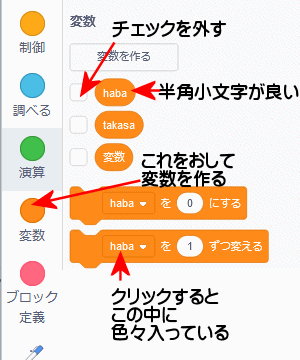
4,一段・いちだん[itidan]というブロック定義(関数)を用意する。
これは、ブロック定義で作成できる。どうして関数を使うというと、別にしておくと、プログラムが分かりやすいから。
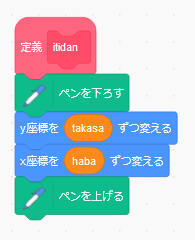
ペンは下ろしたらあげておこう。こういう後処理(あとしょり)も大事なんだ。
定義[itidan]をクリックすると階段が書けるのがわかるだろう。
[takasa]や[haba]の数とを変えると階段の大きさが変わる。
★課題・線の太さも変えてみよう。
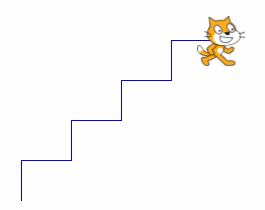
5、次のようなプログラムを書くと階段が一段書ける。
階段を一段書く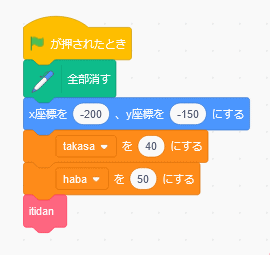
6,階段をたくさん書く
定義[itidan]を、5回繰(く)り返すと五段(だん)の階段(かいだん)ができる。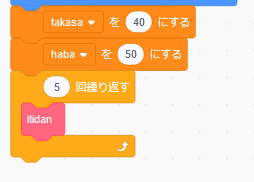
定義を作っておくと、見やすいし、なんだか簡単似見える。
7、降りる階段を作ろう
定義を作ってあるから、降りる階段も簡単だ。上の一部をコピーして下に付け加える、
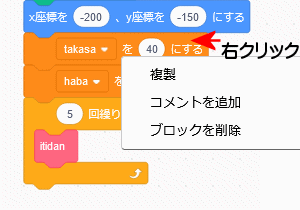
図のように右クリックすると、複製(ふくせい・コピーのこと)が出てくるのでそれを選び
できた複製(ふくせい)を下に貼り付けて
変数[takasa]を、-40にする。
これでした会談もできた。
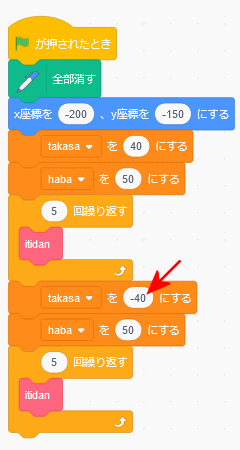
階段の大きさやペンの太さや色は適当(てきとう)に調節(ちょうせつ)しよう。
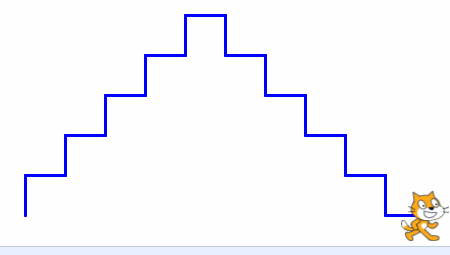
次進む